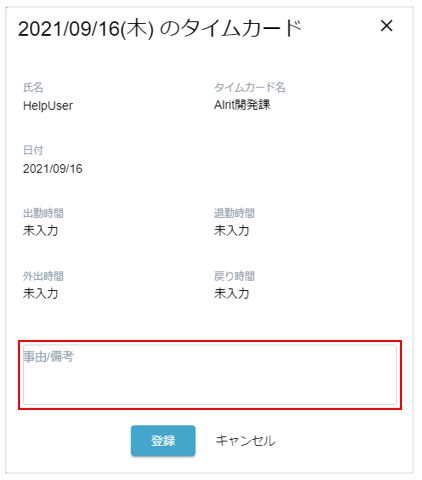タイムカード打刻
タイムカードに自分の勤怠の時刻を記録します。
メインメニューまたはアプリケーションメニューから「タイムカード」をクリックしてタイムカードの画面を表示します。
または、Alrit Cloudホーム画面のタイムカードウィジェットからも「出勤」「退勤」の打刻が行えます。
出勤・退勤
- [ 出勤 ]ボタンをクリックします。ボタンを押した時間が記録されます。
事由を入力する場合は、事由入力後にボタンをクリックしてください。 - [ 退勤 ]ボタンをクリックします。[ 出勤 ]ボタンと同様にボタンを押した時間が記録されます。事由入力も出勤時と同じです。
※ボタンは、一度クリックすると押せなくなります。
時刻の修正は、管理者または承認者にて「勤怠状況一覧」から行ってください。
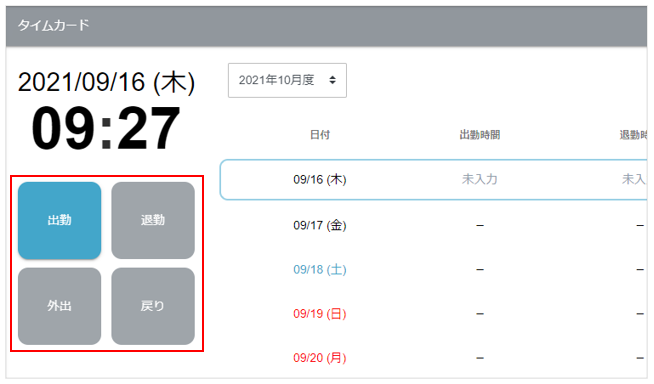
Alrit Cloudホーム画面のタイムカードウィジェットからも[ 出勤 ] [ 退勤 ]の打刻が行えます。
事由を入力する場合は、タイムカード画面から打刻する必要があります。
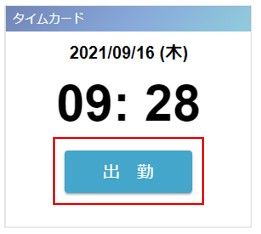
外出・戻り
[ 出勤 ]ボタンを押していない場合、[ 外出 ]ボタンは押せません。- [ 外出 ]ボタンをクリックします。ボタンを押した時間が記録されます。
- [ 戻り ]ボタンをクリックします。
「出勤」ボタンと同様にボタンを押した時間が記録されます。
※ボタンは、一度クリックすると押せなくなります。
時刻の修正は、管理者または承認者にて「勤怠状況一覧」から行ってください。
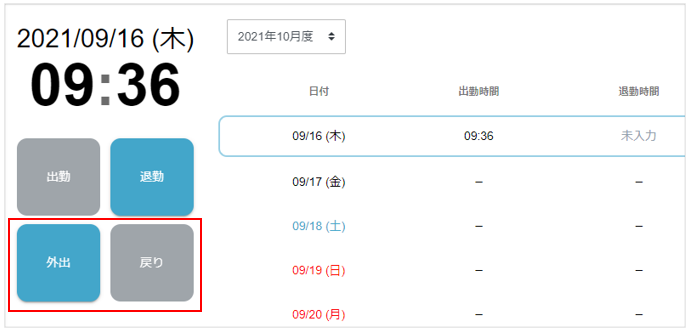
事由を入力する
[ 出勤 ] [ 退勤 ] [ 外出 ] [ 戻り ]ボタンをクリックする前に入力します。各ボタンクリック時に入力した事由は、最初の入力内容のあとに追記されます。
例)出勤時:「電車遅延」と入力して[ 出勤 ]ボタンをクリック。
外出時:「打ち合わせの為外出」と入力して[ 外出 ]ボタンをクリック。
あとから事由を入力する場合は、勤怠一覧から該当日をクリックして、該当日のタイムカード画面から編集を行ってください。